计算机及外设故障判断
- 格式:doc
- 大小:46.50 KB
- 文档页数:5
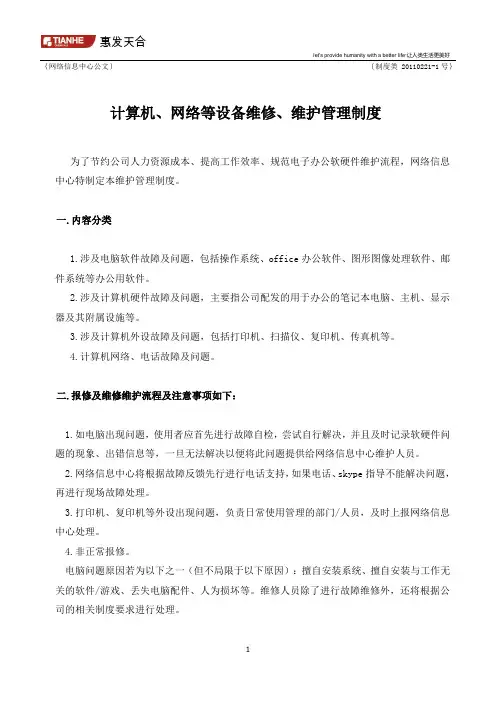
{网络信息中心公文}{制度类 20110221-1号}计算机、网络等设备维修、维护管理制度为了节约公司人力资源成本、提高工作效率、规范电子办公软硬件维护流程,网络信息中心特制定本维护管理制度。
一.内容分类1.涉及电脑软件故障及问题,包括操作系统、office办公软件、图形图像处理软件、邮件系统等办公用软件。
2.涉及计算机硬件故障及问题,主要指公司配发的用于办公的笔记本电脑、主机、显示器及其附属设施等。
3.涉及计算机外设故障及问题,包括打印机、扫描仪、复印机、传真机等。
4.计算机网络、电话故障及问题。
二.报修及维修维护流程及注意事项如下:1.如电脑出现问题,使用者应首先进行故障自检,尝试自行解决,并且及时记录软硬件问题的现象、出错信息等,一旦无法解决以便将此问题提供给网络信息中心维护人员。
2.网络信息中心将根据故障反馈先行进行电话支持,如果电话、skype指导不能解决问题,再进行现场故障处理。
3.打印机、复印机等外设出现问题,负责日常使用管理的部门/人员,及时上报网络信息中心处理。
4.非正常报修。
电脑问题原因若为以下之一(但不局限于以下原因):擅自安装系统、擅自安装与工作无关的软件/游戏、丢失电脑配件、人为损坏等。
维修人员除了进行故障维修外,还将根据公司的相关制度要求进行处理。
5.网络信息中心将对所有的故障处理建档,包括:部门/个人的报修数量、报修原因、解决方法等,并纳入到公司各部门信息化建设考评中。
6.为加强公司网络的安全建设,要求电脑的使用者(包括非公司配发但利用公司网络办公的人员)安装杀毒及安全防护软件,如360软件:360杀毒地址:/?src=360home;360安全卫士下载地址:/weishi/index.html。
若因用户电脑未安装防护软件或浏览非工作需要的网站等而导致电脑中病毒、木马,从而影响公司网络的正常运行的,网络中心将根据相关规定进行处理。
7.以上未尽事宜以公司行政管理事业部及网络信息中心的相关制度为准。
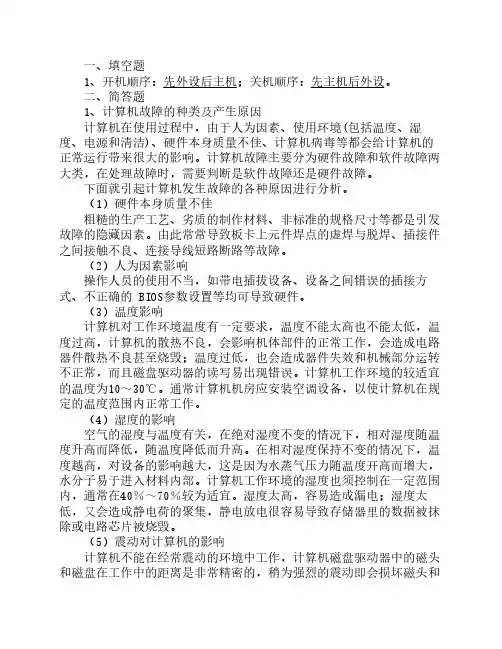
一、填空题1、开机顺序:先外设后主机;关机顺序:先主机后外设。
二、简答题1、计算机故障的种类及产生原因计算机在使用过程中,由于人为因素、使用环境(包括温度、湿度、电源和清洁)、硬件本身质量不佳、计算机病毒等都会给计算机的正常运行带来很大的影响。
计算机故障主要分为硬件故障和软件故障两大类,在处理故障时,需要判断是软件故障还是硬件故障。
下面就引起计算机发生故障的各种原因进行分析。
(1)硬件本身质量不佳粗糙的生产工艺、劣质的制作材料、非标准的规格尺寸等都是引发故障的隐藏因素。
由此常常导致板卡上元件焊点的虚焊与脱焊、插接件之间接触不良、连接导线短路断路等故障。
(2)人为因素影响操作人员的使用不当,如带电插拔设备、设备之间错误的插接方式、不正确的 BIOS参数设置等均可导致硬件。
(3)温度影响计算机对工作环境温度有一定要求,温度不能太高也不能太低,温度过高,计算机的散热不良,会影响机体部件的正常工作,会造成电路器件散热不良甚至烧毁;温度过低,也会造成器件失效和机械部分运转不正常,而且磁盘驱动器的读写易出现错误。
计算机工作环境的较适宜的温度为10~30℃。
通常计算机机房应安装空调设备,以使计算机在规定的温度范围内正常工作。
(4)湿度的影响空气的湿度与温度有关,在绝对湿度不变的情况下,相对湿度随温度升高而降低,随温度降低而升高。
在相对湿度保持不变的情况下,温度越高,对设备的影响越大,这是因为水蒸气压力随温度开高而增大,水分子易于进入材料内部。
计算机工作环境的湿度也须控制在一定范围内,通常在40%~70%较为适宜。
湿度太高,容易造成漏电;湿度太低,又会造成静电荷的聚集,静电放电很容易导致存储器里的数据被抹除或电路芯片被烧毁。
(5)震动对计算机的影响计算机不能在经常震动的环境中工作,计算机磁盘驱动器中的磁头和磁盘在工作中的距离是非常精密的,稍为强烈的震动即会损坏磁头和磁盘,使设备不能正常、稳定地工作。
(6)粉尘对计算机的影响计算机设备中最怕灰尘的是磁盘存储器,若灰尘进入盘中,将会造成“读”、“写”错误,虽然看起来计算机的其它部件仍在正常运转,但已经失去意义。
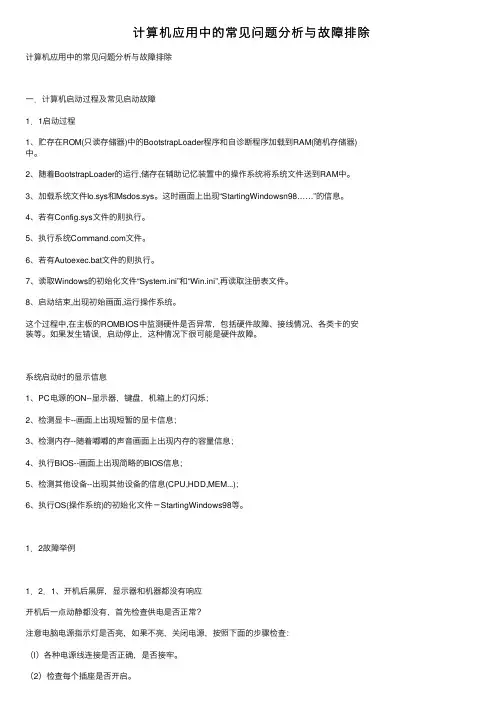
计算机应⽤中的常见问题分析与故障排除计算机应⽤中的常见问题分析与故障排除⼀.计算机启动过程及常见启动故障1.1启动过程1、贮存在ROM(只读存储器)中的BootstrapLoader程序和⾃诊断程序加载到RAM(随机存储器)中。
2、随着BootstrapLoader的运⾏,储存在辅助记忆装置中的操作系统将系统⽂件送到RAM中。
3、加载系统⽂件Io.sys和Msdos.sys。
这时画⾯上出现“StartingWindowsn98……”的信息。
4、若有Config.sys⽂件的则执⾏。
5、执⾏系统⽂件。
6、若有Autoexec.bat⽂件的则执⾏。
7、读取Windows的初始化⽂件“System.ini”和“Win.ini”,再读取注册表⽂件。
8、启动结束,出现初始画⾯,运⾏操作系统。
这个过程中,在主板的ROMBIOS中监测硬件是否异常,包括硬件故障、接线情况、各类卡的安装等。
如果发⽣错误,启动停⽌,这种情况下很可能是硬件故障。
系统启动时的显⽰信息1、PC电源的ON--显⽰器,键盘,机箱上的灯闪烁;2、检测显卡--画⾯上出现短暂的显卡信息;3、检测内存--随着嘟嘟的声⾳画⾯上出现内存的容量信息;4、执⾏BIOS--画⾯上出现简略的BIOS信息;5、检测其他设备--出现其他设备的信息(CPU,HDD,MEM...);6、执⾏OS(操作系统)的初始化⽂件-StartingWindows98等。
1.2故障举例1.2.1、开机后⿊屏,显⽰器和机器都没有响应开机后⼀点动静都没有,⾸先检查供电是否正常?注意电脑电源指⽰灯是否亮,如果不亮,关闭电源,按照下⾯的步骤检查:(l)各种电源线连接是否正确,是否接牢。
(2)检查每个插座是否开启。
(3)电脑设备上其他多通道开关是否打开。
⽐如,很多显⽰器是单独使⽤⼀个开关的。
(4)电源保险丝是否烧断。
1.2.2、开机后⿊屏,机箱内有风扇的转动声这样的故障是CIH病毒发作时的典型表现。
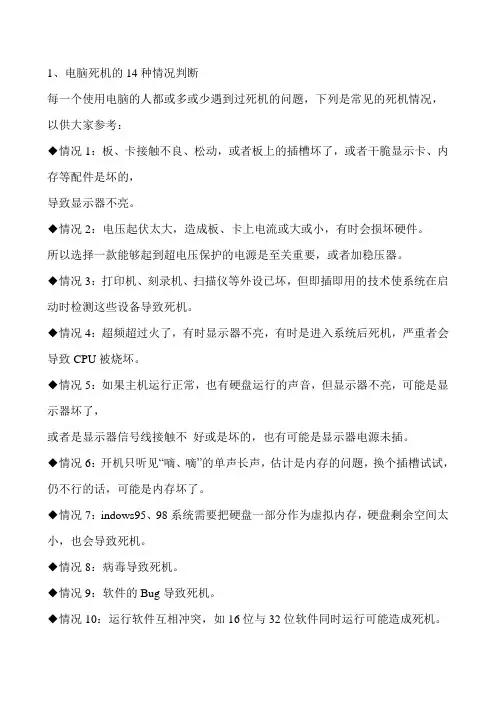
1、电脑死机的14种情况判断每一个使用电脑的人都或多或少遇到过死机的问题,下列是常见的死机情况,以供大家参考:◆情况1:板、卡接触不良、松动,或者板上的插槽坏了,或者干脆显示卡、内存等配件是坏的,导致显示器不亮。
◆情况2:电压起伏太大,造成板、卡上电流或大或小,有时会损坏硬件。
所以选择一款能够起到超电压保护的电源是至关重要,或者加稳压器。
◆情况3:打印机、刻录机、扫描仪等外设已坏,但即插即用的技术使系统在启动时检测这些设备导致死机。
◆情况4:超频超过火了,有时显示器不亮,有时是进入系统后死机,严重者会导致CPU被烧坏。
◆情况5:如果主机运行正常,也有硬盘运行的声音,但显示器不亮,可能是显示器坏了,或者是显示器信号线接触不好或是坏的,也有可能是显示器电源未插。
◆情况6:开机只听见“嘀、嘀”的单声长声,估计是内存的问题,换个插槽试试,仍不行的话,可能是内存坏了。
◆情况7:indows95、98系统需要把硬盘一部分作为虚拟内存,硬盘剩余空间太小,也会导致死机。
◆情况8:病毒导致死机。
◆情况9:软件的Bug导致死机。
◆情况10:运行软件互相冲突,如16位与32位软件同时运行可能造成死机。
◆情况11:上网时,黑客侵入。
◆情况12:系统System等子目录中链文件.Dll丢失,造成Windows系统瘫痪。
◆情况13:错误修改了系统注册表信息,造成Windows系统不能启动。
◆情况14:机器运行速度太慢,造成死机的假象。
2、解决电脑死机的几个套路。
只要你使用电脑,电脑的死机问题就时刻伴随着你,这也许是你使用电脑的过程中最常见问题之一。
而造成死机的原因,却又是多方面,让人难以捉摸。
在以前我们使用DOS的时代,造成死机的原因通常是以病毒为主,当然也可能是应用软件的设置,所以解决死机的问题要讲究一些套路。
(1)先用杀毒软件查杀一下病毒。
现在我们使用操作系统以98/2000为主造成死机的原因就更加难以琢磨,如果死机是由软件原因引起,那么要想准确的找到其原因对普通用户来说就有些难了,更多的人在解决系统频繁死机的问题都是采用杀毒,然后重新安装操作系统,大概也只有这样的办法才能使死机的的可能性降到更低。

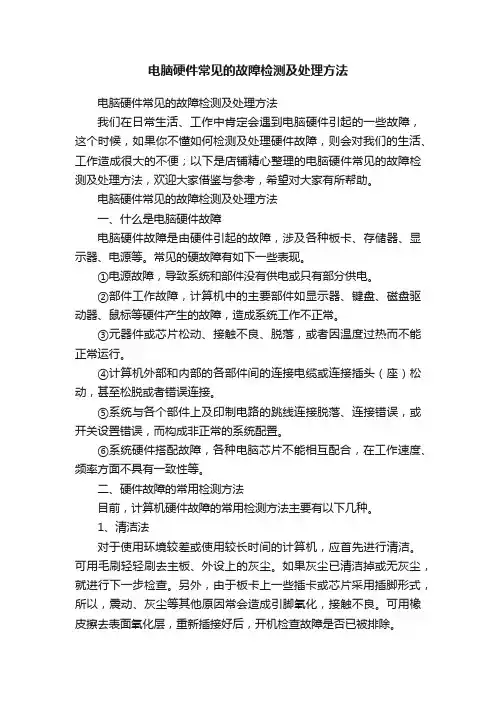
电脑硬件常见的故障检测及处理方法电脑硬件常见的故障检测及处理方法我们在日常生活、工作中肯定会遇到电脑硬件引起的一些故障,这个时候,如果你不懂如何检测及处理硬件故障,则会对我们的生活、工作造成很大的不便;以下是店铺精心整理的电脑硬件常见的故障检测及处理方法,欢迎大家借鉴与参考,希望对大家有所帮助。
电脑硬件常见的故障检测及处理方法一、什么是电脑硬件故障电脑硬件故障是由硬件引起的故障,涉及各种板卡、存储器、显示器、电源等。
常见的硬故障有如下一些表现。
①电源故障,导致系统和部件没有供电或只有部分供电。
②部件工作故障,计算机中的主要部件如显示器、键盘、磁盘驱动器、鼠标等硬件产生的故障,造成系统工作不正常。
③元器件或芯片松动、接触不良、脱落,或者因温度过热而不能正常运行。
④计算机外部和内部的各部件间的连接电缆或连接插头(座)松动,甚至松脱或者错误连接。
⑤系统与各个部件上及印制电路的跳线连接脱落、连接错误,或开关设置错误,而构成非正常的系统配置。
⑥系统硬件搭配故障,各种电脑芯片不能相互配合,在工作速度、频率方面不具有一致性等。
二、硬件故障的常用检测方法目前,计算机硬件故障的常用检测方法主要有以下几种。
1、清洁法对于使用环境较差或使用较长时间的计算机,应首先进行清洁。
可用毛刷轻轻刷去主板、外设上的灰尘。
如果灰尘已清洁掉或无灰尘,就进行下一步检查。
另外,由于板卡上一些插卡或芯片采用插脚形式,所以,震动、灰尘等其他原因常会造成引脚氧化,接触不良。
可用橡皮擦去表面氧化层,重新插接好后,开机检查故障是否已被排除。
2、直接观察法直接观察法即“看、听、闻、摸”。
①“看”即观察系统板卡的插头、插座是否歪斜,电阻、电容引脚是否相碰,表面是否烧焦,芯片表面是否开裂,主板上的铜箔是否烧断。
还要查看是否有异物掉进主板的元器件之间(造成短路)。
也应查看板上是否有烧焦变色的地方,印制电路板上的走线(铜箔)是否断裂等。
②“听”即监听电源风扇、硬盘电机或寻道机构等设备的工作声音是否正常。
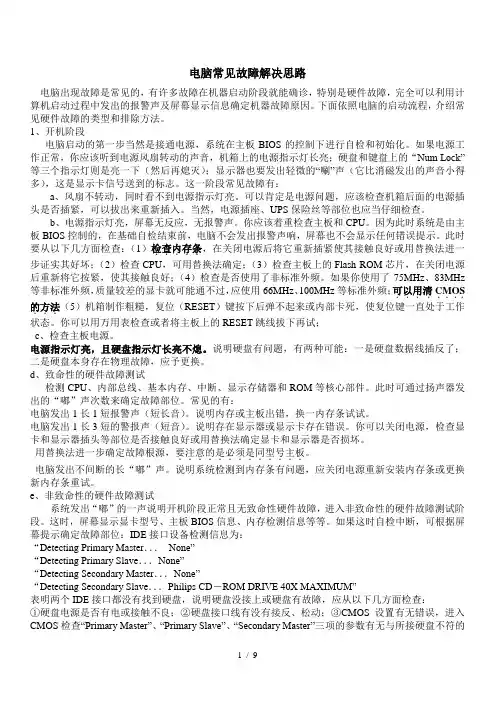
电脑常见故障解决思路电脑出现故障是常见的,有许多故障在机器启动阶段就能确诊,特别是硬件故障,完全可以利用计算机启动过程中发出的报警声及屏幕显示信息确定机器故障原因。
下面依照电脑的启动流程,介绍常见硬件故障的类型和排除方法。
1、开机阶段电脑启动的第一步当然是接通电源,系统在主板BIOS的控制下进行自检和初始化。
如果电源工作正常,你应该听到电源风扇转动的声音,机箱上的电源指示灯长亮;硬盘和键盘上的“Num Lock”等三个指示灯则是亮一下(然后再熄灭);显示器也要发出轻微的“唰”声(它比消磁发出的声音小得多),这是显示卡信号送到的标志。
这一阶段常见故障有:a、风扇不转动,同时看不到电源指示灯亮。
可以肯定是电源问题,应该检查机箱后面的电源插头是否插紧,可以拔出来重新插入。
当然,电源插座、UPS保险丝等部位也应当仔细检查。
b、电源指示灯亮,屏幕无反应,无报警声。
你应该着重检查主板和CPU。
因为此时系统是由主板BIOS控制的,在基础自检结束前,电脑不会发出报警声响,屏幕也不会显示任何错误提示。
此时要从以下几方面检查:(1)检查内存条.....,在关闭电源后将它重新插紧使其接触良好或用替换法进一步证实其好坏;(2)检查CPU,可用替换法确定;(3)检查主板上的Flash ROM芯片,在关闭电源后重新将它按紧,使其接触良好;(4)检查是否使用了非标准外频。
如果你使用了75MHz、83MHz等非标准外频,质量较差的显卡就可能通不过,应使用66MHz、100MHz等标准外频;可以用清........CMOS的方法...(5)机箱制作粗糙,复位(RESET)键按下后弹不起来或内部卡死,使复位键一直处于工作状态。
你可以用万用表检查或者将主板上的RESET跳线拔下再试;c、检查主板电源。
电源指示灯亮,且硬盘指示灯长亮不熄。
说明硬盘有问题,有两种可能:一是硬盘数据线插反了;二是硬盘本身存在物理故障,应予更换。
d、致命性的硬件故障测试检测CPU、内部总线、基本内存、中断、显示存储器和ROM等核心部件。
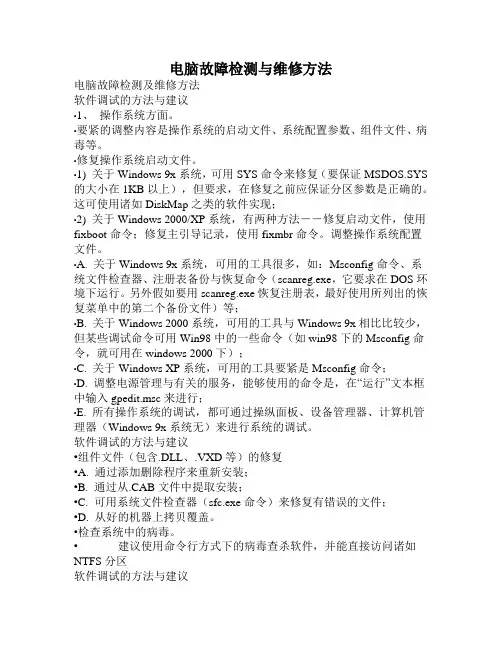
电脑故障检测与维修方法电脑故障检测及维修方法软件调试的方法与建议•1、操作系统方面。
•要紧的调整内容是操作系统的启动文件、系统配置参数、组件文件、病毒等。
•修复操作系统启动文件。
•1) 关于Windows 9x系统,可用SYS命令来修复(要保证MSDOS.SYS 的大小在1KB以上),但要求,在修复之前应保证分区参数是正确的。
这可使用诸如DiskMap之类的软件实现;•2) 关于Windows 2000/XP系统,有两种方法――修复启动文件,使用fixboot命令;修复主引导记录,使用fixmbr命令。
调整操作系统配置文件。
•A. 关于Windows 9x系统,可用的工具很多,如:Msconfig命令、系统文件检查器、注册表备份与恢复命令(scanreg.exe,它要求在DOS环境下运行。
另外假如要用scanreg.exe恢复注册表,最好使用所列出的恢复菜单中的第二个备份文件)等;•B. 关于Windows 2000系统,可用的工具与Windows 9x相比比较少,但某些调试命令可用Win98中的一些命令(如win98下的Msconfig命令,就可用在windows 2000下);•C. 关于Windows XP系统,可用的工具要紧是Msconfig命令;•D. 调整电源管理与有关的服务,能够使用的命令是,在“运行”文本框中输入gpedit.msc来进行;•E. 所有操作系统的调试,都可通过操纵面板、设备管理器、计算机管理器(Windows 9x系统无)来进行系统的调试。
软件调试的方法与建议•组件文件(包含.DLL、.VXD等)的修复•A. 通过添加删除程序来重新安装;•B. 通过从.CAB文件中提取安装;•C. 可用系统文件检查器(sfc.exe命令)来修复有错误的文件;•D. 从好的机器上拷贝覆盖。
•检查系统中的病毒。
•建议使用命令行方式下的病毒查杀软件,并能直接访问诸如NTFS分区软件调试的方法与建议•2、设备驱动安装与配置方面。

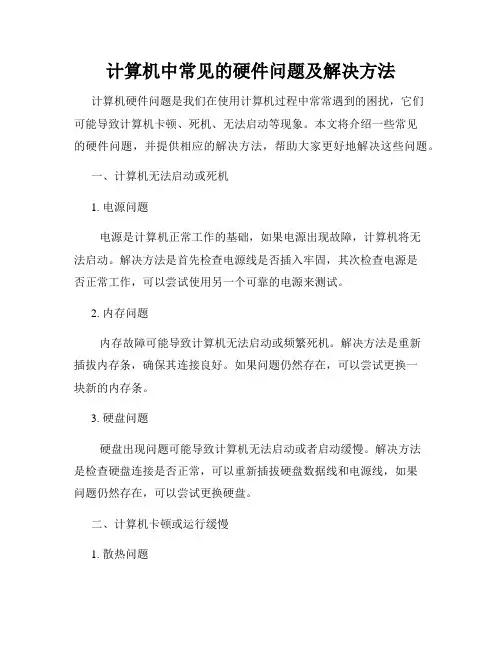
计算机中常见的硬件问题及解决方法计算机硬件问题是我们在使用计算机过程中常常遇到的困扰,它们可能导致计算机卡顿、死机、无法启动等现象。
本文将介绍一些常见的硬件问题,并提供相应的解决方法,帮助大家更好地解决这些问题。
一、计算机无法启动或死机1. 电源问题电源是计算机正常工作的基础,如果电源出现故障,计算机将无法启动。
解决方法是首先检查电源线是否插入牢固,其次检查电源是否正常工作,可以尝试使用另一个可靠的电源来测试。
2. 内存问题内存故障可能导致计算机无法启动或频繁死机。
解决方法是重新插拔内存条,确保其连接良好。
如果问题仍然存在,可以尝试更换一块新的内存条。
3. 硬盘问题硬盘出现问题可能导致计算机无法启动或者启动缓慢。
解决方法是检查硬盘连接是否正常,可以重新插拔硬盘数据线和电源线,如果问题仍然存在,可以尝试更换硬盘。
二、计算机卡顿或运行缓慢1. 散热问题当计算机的散热系统出现问题时,硬件可能会过热,导致计算机卡顿或运行缓慢。
解决方法是清理计算机内部的灰尘,确保散热器通风良好。
可以定期清洁散热器或者使用风扇进行散热。
2. CPU负载过高当计算机的CPU负载过高时,计算机可能会卡顿或运行缓慢。
解决方法是关闭一些不必要的程序或服务,减轻CPU的负载。
也可以升级CPU或增加内存以提升计算机的性能。
3. 病毒感染病毒是计算机卡顿或运行缓慢的常见原因之一。
解决方法是及时安装杀毒软件并对计算机进行全盘扫描,清除潜在的恶意软件。
三、蓝屏或系统崩溃1. 驱动问题驱动程序过时或不兼容可能导致计算机蓝屏或系统崩溃。
解决方法是及时更新驱动程序,可以从设备制造商的官方网站下载最新的驱动程序,并进行安装。
2. 硬件冲突如果硬件之间存在冲突,计算机可能会出现蓝屏或系统崩溃。
解决方法是检查硬件是否连接正确,可以尝试重新插拔硬件设备,或者更换硬件设备以解决冲突。
3. 操作系统问题操作系统的异常或损坏可能导致计算机蓝屏或系统崩溃。
解决方法是通过系统修复工具或重新安装操作系统来修复系统问题。
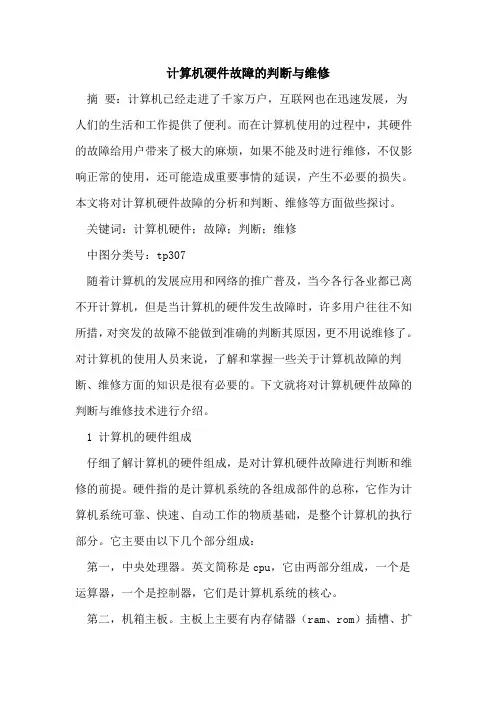
计算机硬件故障的判断与维修摘要:计算机已经走进了千家万户,互联网也在迅速发展,为人们的生活和工作提供了便利。
而在计算机使用的过程中,其硬件的故障给用户带来了极大的麻烦,如果不能及时进行维修,不仅影响正常的使用,还可能造成重要事情的延误,产生不必要的损失。
本文将对计算机硬件故障的分析和判断、维修等方面做些探讨。
关键词:计算机硬件;故障;判断;维修中图分类号:tp307随着计算机的发展应用和网络的推广普及,当今各行各业都已离不开计算机,但是当计算机的硬件发生故障时,许多用户往往不知所措,对突发的故障不能做到准确的判断其原因,更不用说维修了。
对计算机的使用人员来说,了解和掌握一些关于计算机故障的判断、维修方面的知识是很有必要的。
下文就将对计算机硬件故障的判断与维修技术进行介绍。
1 计算机的硬件组成仔细了解计算机的硬件组成,是对计算机硬件故障进行判断和维修的前提。
硬件指的是计算机系统的各组成部件的总称,它作为计算机系统可靠、快速、自动工作的物质基础,是整个计算机的执行部分。
它主要由以下几个部分组成:第一,中央处理器。
英文简称是cpu,它由两部分组成,一个是运算器,一个是控制器,它们是计算机系统的核心。
第二,机箱主板。
主板上主要有内存储器(ram、rom)插槽、扩展插槽、微处理器插槽、键盘接口、输入输出控制电路、面板控制开关以及和指示灯相连的接插件等;机箱主要有光驱和电源等。
第三,存储器。
存储器有外存储器和内存储器之分,外存储器中常用的有光盘、磁带、硬盘(磁盘)等;内存储器有只读存储器(rom)和随机存储器(ram)。
第四,输入设备。
一般计算机的输入设备有鼠标、键盘、扫描仪等。
第五,输出设备。
计算机中常用的输出设备有显示器、打印机等。
2 计算机硬件故障的检测和判断在对计算机的使用中,人们可能会遇到一些硬件上的故障,不论出现的故障简单抑或复杂,都需要一定的方法和步骤对其进行检测、判断。
在检测故障时,应遵循先软件后硬件、由简及繁、由外至内的原则,也就是先检测外部的环境,看电源是否有故障、是否接触不好、是否是软件上的问题,最后步骤再进行换设备或拆箱。
如何识别和解决计算机的无法启动问题在现代社会中,计算机已经成为人们工作、学习和娱乐的重要工具。
然而,有时候我们可能会遇到计算机无法启动的问题,这给我们的正常使用带来了很大的困扰。
本文将从识别和解决两个方面,为大家介绍如何应对计算机无法启动的问题。
一、识别无法启动问题1. 电源问题:当我们按下电源开关时,如果计算机没有任何反应,很有可能是电源出现了故障。
此时我们可以检查电源线是否插好,电源按钮是否开启,以及是否有电源供应等问题。
2. 显示器问题:如果电脑启动后没有任何显示,或者显示器出现无信号、黑屏等情况,可能是显示器本身或者与计算机连接的线松动或损坏。
可以检查显示器电源线、数据线是否连接牢固,也可以尝试连接其他显示器进行测试。
3. 硬件问题:若计算机启动后发出蜂鸣声、闪烁的指示灯或者其他异常声响,有可能是硬件出现了故障。
这时我们可以尝试拆卸并重新插拔内存条、显卡、硬盘等硬件,或者将它们连接至其他可靠的计算机进行测试。
4. 系统问题:在计算机启动过程中,如果出现蓝屏、无响应、卡顿等情况,可能是系统文件损坏或病毒感染。
我们可以尝试进入安全模式进行系统修复、重新安装操作系统,或者使用杀毒软件对计算机进行全面扫描。
二、解决无法启动问题1. 检查电源并重新连接:首先,确保计算机的电源插头插紧,电源线没有损坏。
如果电源有开关,确保开关打开。
其次,可以检查电源线是否连接到电源通电插座,也可以更换一根可靠的电源线进行尝试。
2. 重启计算机:有时候,计算机出现无法启动的问题仅仅是系统出现了小故障。
我们可以尝试直接按下电源按钮关闭计算机,然后再重新启动。
3. 检查硬件连接:将计算机与显示器、键盘、鼠标等设备的连接线插紧,确保连接稳固可靠。
如果有其他硬件设备连接计算机,也要检查它们的连接是否正确。
4. 清理计算机内部:计算机长时间使用后,内部可能会积累灰尘,导致散热不良。
我们可以使用气体清洁剂或吹风机低温档对计算机内部进行清理,确保散热风扇和散热片无阻塞。
电脑常见故障现象分析1、电源开关故障当电源开关按键因为老化而导致电源开关按钮按下后不能及时复位,使开关始终处于接通状态,这时就会出现按下电源开关后,主机加电开始启动,但过4秒后自动关机的现象。
检查方法为开机后拔掉与主板PW_ON接口相连的面板开关,直接用小螺丝刀短接跳线,观察主机是否还出现4秒关机故障。
如果故障消失,就可以断定开关电路存在问题。
2、RESET开关或跳线被短路尽管此类故障出现的机会不多,但是随着电脑使用时间的增加,RESET键使用的非自锁按钮开关会因为弹性失效而出现按下后不能弹起,造成始终接通状态;或者因为机箱前面板上的按钮安装不到位或变形,导致RESET开关按钮按下后不能及时复位,长时间处于接通状态;再就是因为我们检修过程中,拉动,拔插时无意中造成RESET线路短接。
这时,当我们按下电源开关后,因为主板始终处于复位状态,尽管市电已经接通,CPU风扇和电源风扇,显卡风扇,主板风扇都开始工作,但主机没有任何启动迹像。
如果我们有DEBUG卡插入PCI插槽时,我们就会立即发现复位灯始终显亮,就可以马上判断RESET相关电源存在短接现象。
3、内存有故障内存某芯片或阻容出现故障时,有时会出现开机后主机能够加电,但没有正常启动的“嘀”声,也无内存报警声,长时间不能启动。
再一种情况就是如果CMOS设置时内存的频率或相关参数设置错误时,也会出现加电主机能够加电,但就是不启动也无报警声的现象。
故障排除:对于此类故障我们可以先拔下内存再开机,如果主机内存报警,说明CPU和主机基本正常。
再试着清除CMOS设置后看故障能否解决,如果故障排除说明故障原因是由于CMOS中内存参数设置错误造成的;如果还不行,我们就需要使用替换法,一般都可以排除内存故障。
4、DMI数据不能被更新或ESCD数据没有设置为自动更新DMI数据是一组保存在BIOS芯片中为了方便系统调用的数据集合,每次系统启动时都会校验DMI数据是否正确。
可编辑修改精选全文完整版《计算机组装与维护》课程标准一、课程性质本课程是IT运维专业的专业课程。
该课程依托现有的实训条件与实训基地,强调职业岗位针对性技能,侧重培养学习者计算机组装与系统维护的操作技能。
目的:本课程的目的是让学习者在了解和掌握计算机相关基础知识和技能的基础上进一步掌握计算机系统的组装以及系统维护。
使学生学习后,不仅具备计算机组装与调试、操作系统的安装与配置技能,而且具有对计算机常见故障的诊断与排除的能力:使无计算机组装与维护经验的学生,掌握一些计算机硬件和系统维护的基础知识,了解当前比较流行的计算机硬件组成和结构,掌握有关硬件设备的性能和技术指标,会自己选购各种配件,会自己动手拆、装计算机,并会正确地安装使用操作系统,会进行系统的日常维护,会使用常用工具软件,可以解决电脑的常见软硬件故障,为学习后续课程和从事专业技术工作打下一定基础。
二、课程内容基本要求(一)计算机基础知识1、掌握计算机组成原理、性能指标;2、了解计算机整机硬件组成。
(二)计算机主机部件与外设1、掌握主机里各主要部件的原理、性能指标及选购2、了解常用外设的工作原理,掌握如何选购外设;(三)计算机的组装1、熟悉计算机组装注意事项;2、掌握计算机硬件组装步骤;3、掌握整机检查整理和通电检测。
(四) BIOS的基本设置与操作系统的安装使用1、掌握 BIOS的基本设置及常见错误的处理;2、掌握操作系统(xp和vista)的安装和使用;3、掌握常用设备驱动程序安装;4、掌握常用软件安装。
(五)计算机常见软硬件故障与诊断1、掌握计算机维修基本知识;2、掌握计算机常见硬件故障诊断和处理;3、掌握计算机常见软件故障诊断和处理。
(六)笔记本电脑组成与维修1、了解笔记本电脑的组成;2、掌握笔记本电脑软件设置和日常维护;3、掌握笔记本电脑常见故障处理。
(七)常用测试软件和维护软件的使用1、掌握硬件系统测试优化软件的使用;2、掌握常用维护软件的使用。
电脑设备常见故障及处理方案
1. 电脑开不机
- 检查电源线是否插紧,并确保插座正常供电。
- 检查电脑是否连接到稳定的电源。
- 检查电脑是否存在硬件故障,例如电源供应器或主板损坏。
2. 屏幕显示问题
- 检查屏幕是否连接正常,并确保连接线插紧。
- 检查屏幕亮度设置,确保不是因为亮度太低而导致无法看清屏幕内容。
- 如果屏幕显示异常,尝试重新启动电脑。
3. 电脑运行速度慢
- 清理电脑内存,关闭不必要的后台程序。
- 定期清理硬盘垃圾文件,并进行磁盘碎片整理。
- 升级电脑硬件配置,例如增加内存或更换硬盘。
4. 无法上网
- 检查网络连接是否正常,并确保所有网络设备正常运作。
- 检查网络设置,确保正确配置了IP地址和DNS服务器。
- 重新启动电脑和网络设备,尝试解决连接问题。
5. 蓝屏错误
- 检查电脑是否有已知的硬件或驱动问题,尝试更新或重新安装相关驱动程序。
- 检查硬件是否存在故障,例如内存、显卡或硬盘。
- 运行系统自带的故障排除工具,尝试解决问题。
6. 数据丢失或损坏
- 定期备份重要数据,并存储在安全的地方。
- 使用可靠的数据恢复工具,尝试还原数据。
- 如果数据丢失严重,可考虑寻求专业数据恢复服务。
以上为电脑设备常见故障及处理方案,希望能帮助您解决一些常见的问题。
如果问题仍然存在,建议咨询专业的技术支持人员或维修人员进行进一步的解决方案。
电脑维修指导手册目录第一部分总则第一章电脑维修的基本原则和方法第二章电脑维修步骤与维修操作注意事项第二部分常见故障判断第一章加电类故障第二章启动与关闭类故障第三章磁盘类故障第四章显示类故障第五章安装类故障第六章操作与应用类故障第七章局域网类故障第八章 Internet类故障第九章端口与外设故障第十章音视频类故障第十一章兼容类故障第三部分附录附录一故障处理流程之一加电类故障处理流程之二启动与关闭类故障处理流程之三磁盘类故障处理流程之四显示类故障处理流程之五安装类故障处理流程之七局域网类故障处理流程之八 Internet类故障处理流程之九端口与外设故障处理流程之十音视频类故障处理流程附录二部分部件、设备的技术规格之一内存技术规格识别之二显示器技术规格之三 Windows 98SE关机问题前言本手册共分三大部分。
第一部分阐述了维修的一般方法,维修的原则及维修中应注意的问题。
这一部分是整个手册的关键部分,只有理解并掌握其中的观点、方法后,才可能理解和应用第二部分的内容。
第二部分从故障现象入手,通过对故障现象分类,进而对每一类故障的分析、判断提供一种思路或方法。
附录一中的故障判断流程是对相关故障类的补充,试图对刚从事维修工作的工程师提出一个入手的方法。
最后一部分是附录。
在附录中除故障判断流程外,还包含一些部件的技术规格和标准,以便工程师在维修中参考。
第一部分总则本部分主要介绍维修的基本原则、方法,和维修的过程、在维修中应注意的问题。
在最后,为了能方便地使用第二部分的内容,提供了基本的维修判断的思路。
第一章电脑维修的基本原则和方法电话判断的基本原则和方法上门服务前的准备电话判断准备备件这里所述原则、方法等是第二部分分类判断的基础,需要认真遵守执行。
§1.1 进行电脑维修应遵循的基本原则:一、进行维修判断须从最简单的事情做起简单的事情,一方面指观察,另一方面是指简捷的环境。
简单的事情就是观察,它包括:1、电脑周围的环境情况——位置、电源、连接、其它设备、温度与湿度等;2、电脑所表现的现象、显示的内容,及它们与正常情况下的异同;3、电脑内部的环境情况——灰尘、连接、器件的颜色、部件的形状、指示灯的状态等;4、电脑的软硬件配置——安装了何种硬件,资源的使用情况;使用的是使种操作系统,其上又安装了何种应用软件;硬件的设置驱动程序版本等。
电脑板卡及外设的故障判断标准及解决方法我们天天都在学电脑,用电脑,但是一旦电脑出现了故障就手足无措,不知道如何是好?其实有时候电脑不能工作时,并不是硬件发生了问题,而是我们操作有误,或者进行了错误的设置,也可能是该设备的驱动程序丢失等。
下面就介绍一下什么样的故障是电脑的硬件故障,我们如何判断电脑出现了硬件故障?一.主板主板是计算机的基础平台,其他各部件,包括CPU只有插装在主板上才能正常运行,所以主板质量的好坏和设计的优良是系统稳定运行的先决条件。
只要是产品,就有损坏和出现故障的时候,电脑也不例外。
不过主板出现常见的故障有:1).键盘/鼠标接口的硬件接触不好或者损坏,一般情况下会同时伴随着串口,并口的损坏。
2).USB接口损坏是大多情况下是保险电阻烧坏,不过因为USB接口和键盘鼠标是共用+5V电源,此时键盘和鼠标也会无效。
3).主板的前置或后置耳机和话筒有一个或都不能使用。
4).对于主板的时钟电路(主频电路)不起振,电源开关和复位功能无效,频烦重启这类的故障,一般需要使用DEBUG卡来辅助判断。
5).对于BIOS芯片中的内容被病毒破坏之类的故障,我们可以观察在给主板加电后,CPU风扇,系统风扇是否工作,并在停机后用手触摸南北桥芯片和CPU的表面,是否有烫手的感觉。
然后再试着重新用编程器刷新BIOS内容后加电试机,即可区别具体故障类型。
对于因芯片老化而自然损坏造成的故障,在使用编程器时会提示芯片损坏。
如果使用DEBUG卡可通过BIOS灯是否正常闪烁来判别。
6).对于其他的硬件物理损坏造成的故障,需要仔细观察AGP,PCI,CPU的SOCKET插座和内存插槽是否有裂纹,断裂,变形,烧灼的痕迹,如果有上述情况,主板的故障原因就可能是上述部位引起的。
二.内存故障表现:内存做为计算机的核心部件,所有的运算数据都要在内存中完成,所以内存出现问题时,表现出的故障也很奇怪。
1)安装WIN98或WIN2K时,提示不能加载某一个程序或提示在某一地址处出现错误,或提示无法正确完成安装程序等。
2)计算机重新启动后,提示注册表错误,需要恢复注册表后再次重新启动,但是重新启动后,仍然是同样的错误提示。
3)开机后内存报警,插在别的主板上也是同样的现象。
4)加电后主机没有任何动静,风扇也不工作,但是拔掉内存后就可以正常加电。
5)不定期的出现内存报警或显示器花屏(共享内存)的情况。
故障排除:采用替换法即可排除故障所在。
三.中央处理器CPU故障表现:主机不启动,工作不稳定,容易死机,;固定的某一软件不能使用等。
故障排除:CPU的故障只有采用替换法,使用一正常的CPU替换后运行系统,观察同样的故障是否还会出现。
四.显卡显卡故障出现的机率也较高,一般表现为:1).花屏;2).每次开机后进安全模式;3).在显示屏上个别地方有固定的亮块或黑块;4).开机后经常报显卡错误;5).开机后没有错误报警,但是显示器就是不亮,也没有“信号线未连接”的提示画面。
6).偶尔无信号输出,但是瞬间又恢复正常。
这种故障比较隐蔽,一般原因是显卡故障或主板的AGP插槽接触不良造成的。
五.声卡声卡要正常工作必须有如下几个条件:1).声卡的驱动程序安装正确。
2).声卡的音频输出与音箱或耳机连接正确。
3).声卡与其他板卡没有发生冲突情况。
这时我们才可以在没有静音,音量位置适中的情况下,使用耳机或音箱伶听声卡输出的音乐信号(一般选择自己比较熟悉的音乐)。
判断方法:1).在光驱中放入CD光盘,播放CD音乐,看声音是否正常输出,是否有变音或断音,或者其他不正常的情况出现。
此法用来检测光驱的音频输出连接线是否安装或连接是否正确。
对于部分支持数字音频的光驱,即使不接音频输出线,也能够通过40针的数据线把音频信号传输给声卡。
2).打开一个音乐播放软件来播放音乐,如果没有声音或声音严重变音,这就很有可能是声卡的数字处理电路或功放损坏,只能更换或修理。
如果正常,说明声卡的放大电路的音频处理部分正常,也就是说声卡基本正常。
3).对于不能录音或录音效果差时,我们可以重点检查软件设置。
因为电脑内部开关电源和主板,显卡等都工作在高频状态,内部干扰非常严重,内部录音效果差,这是允许的。
4).检查声卡的表面是否有明显的烧灼痕迹。
六.调制解调器调制解调器有内置和外置两种,内置的通常叫软猫,外置的叫硬猫,软M的成本较低,但需要占用部分CPU资源,同时因为内M插接在计算机内部,受内部电磁波的干扰,相对容易掉线,速率低一些,同时软猫也不支持DOS。
外置的硬猫,价格贵,但不占用CPU资源,并且方便移动,速度也快一些。
故障表现:无法拔号上网或上网一段时间后自动掉线,速度慢。
判断条件:保证M的驱动程序安装正确,并且电话线路良好或者外围M的输入电源正常。
判断方法:1.打开调制解调器属性,点击诊断,选择你所安装的调制解调器的型号,再点击详细信息,等数秒钟后,就可以看到相关设置信息。
如果打不开端口,这说明驱动程序安装不正确或没有该设备。
2.点击“开始”菜单中的“程序”-“附件”--“通讯”--“电话拔号程序”,随便输入一个号码后点击拔号,是否能听到“嘀嘀”的双音频拔号音。
如果有,基本可判断调安装正确。
如果有其他信息窗口弹出,说明调安装不正确。
3.对于调制解调器的驱动程序会经常意外丢失的现象,可以把调制解调器更换PCI插槽试一试。
如果还不行,只能更换。
七.网卡故障表现:主要故障表现有上网速度慢,不能上网,还有一种特殊的故障只能上局域网就是不能上INTERNET网。
判断方法:1)检查网卡的驱动程序安装是否正确,如有可能安装最新的网卡驱动。
2)检查网络协仪安装是否正确,是否齐全,网卡的IP地址设置是否正确。
3)如果是局域网的,代理服务器设置是否正确等。
4)如果设置正确,但就是无法上网的,最好更换同型号的网卡一试。
八.硬盘故障表现:CMOS中不能认硬盘,加电后有明显的“咣咣”之类的异响,数据读写速度非常慢,经常出现坏道,经常意外的不能起动系统。
判断方法:1)首先检查硬盘的供电电压是否正常,电源的功率是否足够大。
2)检查硬盘的数据线是否符合标准,是否有损坏,连接是否正确。
DMA66的线如果反接,速度将下降一倍。
3)检查硬盘的主从盘跳线是否正确。
4)检查CMOS中的硬盘参数设置是否正确,系统中硬盘的DMA通道是否打开。
5)硬盘工作一段时间后,检查硬盘表面的温度是否特别热。
因为硬盘过热会造成电机和芯片工作不稳定,造成数据丢失或错误。
九.光驱故障表现:比较典型的表现就是光驱不读盘,特殊的是光驱损坏后,造成系统不能正常启动或系统速度变慢。
判断方法:1)首先检查光驱的D形电源插头的连接是否正确,供电电压是否正常。
2)检查光驱的数据线是否完好,连接是否正确。
3)盘内是否有异物。
因为光驱炸盘后,常常会因碎片未能全部倒出而影响光盘正常读盘,造成读盘性能下降。
有一款华擎的主板,如果没有按系统要求把硬盘接在IDE1的主盘位置,光驱接在IDE2的主盘位置(只有一个光驱和一个硬盘情况下)时,系统会给出红色英文提示,然后死机。
其实英文的意思就是为了提高你的计算机的性能,请将光驱置在IDE2的主盘位置。
十.软驱故障表现:无法读盘或有时能读盘有时不能,也有可能是不能读取加密盘。
判断方法:软驱已经快要退出市场,大家对软驱的使用也越来越少。
不过我见到最多的软驱不读盘有两种情况:1)软盘质量低劣,无法正常使用。
2)软驱的安装不正确或不到位,特别是一些兼容机机箱,因做工原因,常常造成软盘插入软驱后不能下落到位,无法闭合“有无盘判断开关”,造成系统提示未放盘的错误信息。
十一.前置耳麦故障表现:出现故障最多的是前置耳机或话筒不能用,而后置的却正常;也有是一个声道响,一个声道不响;或者一个声音大,一个声音小。
判断方法:1)对于一个声道响,一个不响或音量小的,按先软后硬的原则,先检查音量设置是否正常,再用替换法把2.1音箱中的左右高音喇叭换一下,检查是否是高音喇叭坏了。
如果故障依旧,很有可能是低音炮中的功放电路出了问题。
还有一种比较常见的故障,就是使用AVNCE软声卡的,在安装声卡驱动时会安装一个音调控制软件,可以改变放音效果。
不过,常因客户的误操作,把多个按钮调乱,造成只有女声,而没有男声的故障。
2)对于前置不能正常使用的,检查其安装方式:如果是通过两个3.5插头接在后置上面的,一般是前置面板上的耳机或话筒插座的质量太差,造成插头与插座无法正常紧密接触。
如果是通过主板上的9针前置F_AUDIO连接的,先检查跳线是否正确,再检查插座十二.音箱故障表现:常见的故障表现为一个喇叭响,一个不响;或者一个正常放音,但一个却嗡嗡直响;或者是无声;还有是无规律的喇叭中会传出刺耳的噪音。
判断方法:1)对于一个不响一个响的情况,在排除软件故障后,可以使用替换法和检查与主机的耳机插座连接是否正确。
2)对于一个正常一个有杂音的情况,一般是低音炮内的电源电路功功放电路出现问题造成的。
3)无声的故障一般是电源没有接通或者是低音炮内部的电源变压器烧坏。
4)对于噪音,先检查220V市电的供应是否正常,电源插头与排插的接触是否牢靠。
因为如果接触不实,市电断续供应,也会造成喇叭中产生噪音。
再有就是检查音量调节旋钮,看是否随着调节音量噪音跟着变化,如果是,说明音量调节旋钮接触不良,需要更换。
十三.键盘故障表现:某一个或几个按键无法使用,或者主机找不到键盘,或者是连接后键盘指示灯不亮,还有就是按“A”键但屏幕却显示“B”等。
判断方法:现在键盘的价格便宜,如果真的是键盘坏了,直接换新就可以了,没有修理价值。
1)对于某一个或几个键不能使用的,一般是成排出现,大多都是因为键盘进水,电路被腐蚀造成的,这种情况只能更换新键盘。
2)主机找不到键盘的,因有可能是主板的键盘口损坏,可先找一个键盘试一试。
如果能够正常使用,那就只能更换键盘。
3)对于连接后,键盘指示灯不亮,一般也是键盘损坏。
不过,有一种情况是系统告警,而不是键盘错误。
表现为开机后键盘的三个指示灯和电源指示灯同步有规律的闪烁,这种情况一般是电源故障。
十四.鼠标故障表现:鼠标不灵活,找不到鼠标,光电鼠不亮。
判断方法:1)鼠标不灵活的情况,大家见得多了,大多都是因为鼠标内的导轮太脏所致。
如果经除污后,故障依旧,那就是鼠标内的光电传感器老化,只有更换2)对于系统找不到鼠标或光电鼠不亮的,可以换一台主机试一试,如果故障依旧,说明是鼠标本身的问题,更换。
十五.显示器故障表现:显示器做为计算机主要的输出部件,使用频率最高,当然其故障率也最高,故障的类型也五花八门。
1)显示器偏色或缺色或屏幕提示未与主机连接。
2)屏幕图像暗淡,观察费力。
3)开机一段时间后,图像变得越来越模糊,最后竟成了雾中看花。
4)刚开始时屏幕上的图像很暗,但是过十几分钟或更长时间后图像就正常了。